- โปรแกรมฟรี EaseUS
- Data Recovery Wizard Free
- Todo Backup Free
- Partition Master Free
Daisy updated on Sep 23, 2024 to การกู้คืนไฟล์จาก Mac
คุณจะเลือกไซต์แคร็กที่เชื่อถือได้ใน Google ได้อย่างไร?
ฉันรู้ว่าคุณไปหาซอฟต์แวร์กู้คืนข้อมูลรุ่นแคร็ก "ปลอดภัย" ได้จากที่ไหน คุณสามารถค้นหาคำหลักใน Google ใช่ไหม เช่น EaseUS Data Recovery Wizard for Mac crack หรือประกอบด้วยคำเช่น รหัสซีเรียล, รหัสลิขสิทธิ์, รหัสเปิดใช้งาน, เครื่องกำเนิดคีย์...
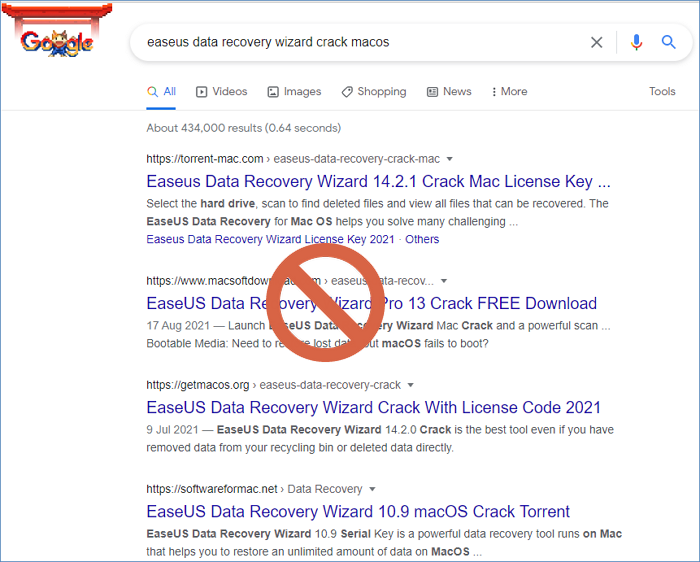
แม้ว่าคุณจะได้รับการเตือนเป็นพันครั้งแล้วว่าอย่าแคร็กซอฟต์แวร์ แต่ซอฟต์แวร์นั้นไม่น่าเชื่อถืออย่างแน่นอน และยังผิดกฎหมายอีกด้วย คุณจึงเลิกค้นหาซ้ำแล้วซ้ำเล่าโดยหวังว่าจะพบซอฟต์แวร์ที่ไม่มีความเสี่ยง คุณทำให้ความฝันเป็นจริงได้หรือไม่ ขอบอกเลยว่าโอกาสเป็นศูนย์
คุณได้รับคำเตือนโปรแกรมป้องกันไวรัสเมื่อดาวน์โหลดและติดตั้งซอฟต์แวร์แคร็กหรือไม่?
เพื่อให้คุณเชื่อว่าการ "เชิญ" ซอฟต์แวร์ละเมิดลิขสิทธิ์เข้ามาในบ้านเป็นเรื่องจริงจังและร้ายแรงขนาดไหน ฉันได้ศึกษาเว็บไซต์ที่ใช้งานจริงทั้งหมดบน Google เมื่อคุณค้นหา "crack" สำหรับโปรแกรมกู้คืนข้อมูล EaseUS และคำเตือนเดียวกันที่ฉันได้รับจากซอฟต์แวร์ป้องกันไวรัสและ Windows Defender ก็เป็นอย่างที่แสดงในภาพ
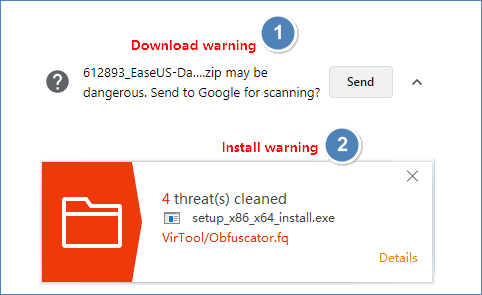
คุณสามารถเพิกเฉยต่อคำเตือนและยืนยันที่จะติดตั้งซอฟต์แวร์แคร็กได้หรือไม่ ฉันขอร้องว่าอย่าทำเลย ในฐานะสมาชิกของเว็บไซต์อย่างเป็นทางการ ฉันขอแนะนำให้คุณไว้วางใจสำเนาแท้ของซอฟต์แวร์กู้คืนข้อมูลโดยไม่มีเงื่อนไขใดๆ และพยายามสนับสนุนซอฟต์แวร์ลิขสิทธิ์ของเรา ซอฟต์แวร์นี้ต้องใช้ความพยายามและหยาดเหงื่อของช่างเทคนิคของเรา!
เรารับประกันอะไรกับซอฟต์แวร์กู้คืนข้อมูลที่มีลิขสิทธิ์สำหรับ macOS ของเรา?
- ปกป้องความเป็นส่วนตัวของข้อมูลของคุณ 100%
- ซอฟต์แวร์สีเขียว 100% โดยไม่ต้องใช้หน่วยความจำเพิ่มเติมบน Mac ของคุณ
- ความสามารถในการกู้คืนไฟล์มากกว่า 400 ประเภทที่มักใช้หรือไม่ค่อยใช้บน Mac
- การกู้คืนข้อมูลจากภัยพิบัติที่เกิดขึ้นกับไฟล์ คอมพิวเตอร์ หรือแม้กระทั่งอุปกรณ์ภายนอก
- บริการลูกค้าฟรีตลอด 24 ชั่วโมง ครอบคลุมความต้องการของคุณตั้งแต่ก่อนการขายและหลังการขาย
- การสนับสนุนด้านเทคนิคระยะไกลฟรีสำหรับปัญหาเล็กๆ น้อยๆ ของการกู้คืนข้อมูลที่สูญหายบน MacBook หรือ iMac ของคุณ
- ไฟล์ทั้งหมด 2GB กู้คืนได้ฟรี 100% โดยไม่มีโฆษณา
- ส่วนลด 30% สำหรับ EaseUS Data Recovery Wizard เวอร์ชันเต็ม สำหรับการกู้คืนไฟล์แบบไม่จำกัด
คู่มือ 3 ขั้นตอนในการกู้คืนไฟล์ที่ถูกลบโดยใช้ซอฟต์แวร์กู้คืนข้อมูล EaseUS Mac
ขั้นตอนที่ 1. เลือกตำแหน่งที่จะสแกน
เปิดตัว EaseUS Data Recovery Wizard สำหรับ Mac และเลือกฮาร์ดไดรฟ์ SSD การ์ด SD แฟลชไดรฟ์ USB หรือการ์ด TF ที่คุณสูญเสียข้อมูล คลิก "ค้นหาไฟล์ที่สูญหาย" เพื่อเริ่มสแกน
หมายเหตุ: ก่อนการกู้คืนข้อมูล คุณควรคลิกที่ "การสำรองข้อมูลบนดิสก์" จากแถบด้านข้างทางซ้ายเพื่อสร้างข้อมูลสำรองของ Mac เพื่อหลีกเลี่ยงการสูญเสียข้อมูลเพิ่มเติม หลังจากการสำรองข้อมูลแล้ว ซอฟต์แวร์จะกู้คืนข้อมูลจากข้อมูลสำรองของ Mac และคอมพิวเตอร์ของคุณจะสามารถเขียนข้อมูลใหม่ได้อีกครั้ง

ขั้นตอนที่ 2. กรองข้อมูล Mac ที่สูญหาย
ซอฟต์แวร์จะสแกนข้อมูลที่สูญหายบน MacBook/iMac โดยอัตโนมัติ เมื่อการสแกนเสร็จสิ้น ให้กรองข้อมูลที่ต้องการผ่านปุ่ม "Type" และ "Path"

ขั้นตอนที่ 3. กู้คืนข้อมูลหรือไฟล์ที่สูญหาย
ดับเบิลคลิกไฟล์เพื่อดูตัวอย่าง จากนั้นคลิกปุ่ม "กู้คืน" เพื่อกู้คืนข้อมูลที่สูญหายไปยังตำแหน่งอื่น

บทความที่เกี่ยวข้อง
-
ฟรี | กู้คืนไฟล์ Excel ที่ไม่ได้บันทึกหรือสูญหายบน Mac
![author icon]() Suchat/2024-09-13
Suchat/2024-09-13 -
[ฟรี] EaseUS Data Recovery Wizard สำหรับ Mac 11.8 Torrent/Serial Key
![author icon]() Daisy/2024-09-29
Daisy/2024-09-29
-
ฮาร์ดไดรฟ์ภายนอก Maxtor ไม่แสดงขึ้นบน Mac [พร้อม 5 วิธีแก้ไขที่พิสูจน์แล้ว]
![author icon]() Daisy/2024-09-30
Daisy/2024-09-30 -
วิธีการกู้คืนไฟล์ที่ถูกลบจากแฟลชไดรฟ์ USB บน Mac ด้วย 3 วิธี
![author icon]() Daisy/2024-09-27
Daisy/2024-09-27
EaseUS Data Recovery Wizard
กู้คืนข้อมูลที่ถูกลบได้อย่างมีประสิทธิภาพ รวมกู้คืนข้อมูลจากฮาร์ดไดรฟ์ (hard drives) ที่เสียหายหรือถูกฟอร์แมต (format)
ดาวน์โหลดสำหรับ PCดาวน์โหลดสำหรับ Mac